Strømming av Hulu på din Samsung smart-TV er en glimrende måte å nyte favorittinnholdet ditt fra Hulu. Hulu tilbyr et bredt spekter av populære TV-serier, filmer og eksklusive originalproduksjoner. Som nevnt, oppleves Hulu best på en Samsung smart-TV. Likevel kan du av og til støte på problemer der Hulu ikke fungerer på din Samsung TV. Dette kan skyldes flere faktorer, som dårlig nettverksforbindelse eller problemer med selve Hulu-appen eller Samsung TV-en. I denne artikkelen skal vi se nærmere på mulige årsaker og hvordan du kan løse disse problemene. Vi går også gjennom stegene for å avinstallere og reinstallere Hulu-appen på Samsung TV.
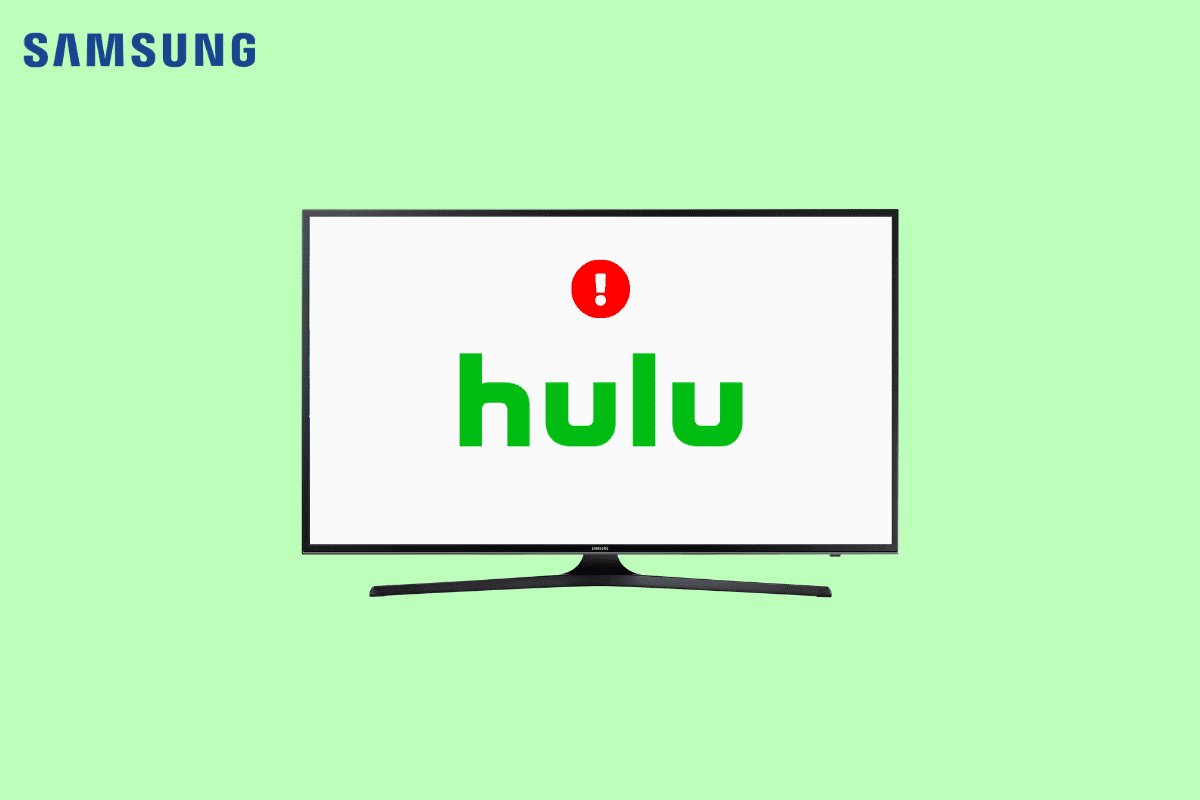
Løsninger for Hulu som ikke fungerer på Samsung TV
Det kan være flere grunner til at Hulu ikke fungerer som den skal på din Samsung Smart TV. Her er noen av de mest vanlige årsakene:
- Kompatibilitetsproblemer mellom TV-en og Hulu-appen kan forårsake tilkoblingsfeil.
- En ustabil nettverksforbindelse kan føre til avbrudd i strømmingen.
- Feil ved oppstart av Samsung TV kan også forårsake problemer.
- Ødelagte hurtigbufferdata i Hulu-appen kan gi diverse feil, inkludert tilkoblingsproblemer.
- En VPN-tjeneste som blokkeres kan forhindre Hulu i å fungere.
- Dersom Hulu-serverne har problemer, kan du oppleve problemer med tjenesten.
- Feil eller mangelfull bruk av Samsung Smart Hub kan også føre til feil.
- En utdatert Hulu-app kan forårsake problemer.
- Feil installasjon eller andre problemer med Hulu-appen kan bidra til problemet.
- Underliggende feil med Hulu eller Samsung TV-en kan være årsaken.
Før du bestemmer deg for å avinstallere Hulu-appen, la oss se på noen metoder for å fikse Hulu som ikke fungerer på din Samsung TV.
Metode 1: Sjekk Kompatibilitet med Samsung TV
De nyeste versjonene av Hulu-appen er kompatible med Samsung Smart-TV-er produsert etter 2016. Disse TV-ene bruker Tizen-operativsystemet, som er kompatibelt med den nye Hulu-appen. Hvis du er usikker på din Samsung TVs produksjonsår og modell, kan du finne denne informasjonen på den offisielle nettsiden. Samsung Smart-TV-modeller produsert mellom 2013 og 2015 kan fortsatt bruke den klassiske Hulu-appen. Om du har en eldre Samsung TV, kan du oppleve følgende:
- Du vil ha tilgang til det meste av innholdet, men premium-tillegg og Hulu + Live TV vil ikke være tilgjengelige.
- Navigasjonen i den klassiske Hulu-appen kan være vanskeligere, da grensesnittet er annerledes og utdatert. Du vil heller ikke ha tilgang til nye funksjoner som My Stuff.
Sjekk derfor om din TV er kompatibel med den nyeste Hulu-versjonen. Fortsett å lese for å lære hvordan du oppdaterer Hulu-appen.
Metode 2: Feilsøk Nettverkstilkoblingen
En ustabil nettverksforbindelse er ofte årsaken til at Hulu ikke fungerer på din Samsung TV. Hvis nettverket er svakt, vil du oppleve problemer med å koble til og streame. I stedet for å avinstallere Hulu-appen umiddelbart, bør du først sjekke nettverkstilkoblingen.
Trinn I: Start WiFi-ruteren på nytt
En omstart av WiFi-ruteren kan løse mange tilkoblingsproblemer. Feil med ruterens tilkobling kan ofte føre til nettverks- og applikasjonsproblemer på smart-TV-en.
1. Trykk og hold inne strømknappen på ruteren.
 Bilde av OpenClipart-Vectors fra Pixabay
Bilde av OpenClipart-Vectors fra Pixabay
2. Når ruteren er slått av, koble den fra strømuttaket.
3. Vent et par minutter, koble til strømmen igjen og slå på ruteren.
Sjekk om tilkoblingen er gjenopprettet.
Trinn II: Sjekk Nettverksforbindelsen
Dersom problemet ikke ligger hos ruteren, kan det være feil med internettleverandøren. Sjekk med din internettleverandør for å forsikre deg om at du har en stabil og god nok tilkobling. Sørg også for at du har et aktivt abonnement. Hvis du fortsatt har en treg internettforbindelse, kan du se på denne artikkelen: Sakte internettforbindelse? 10 måter å få fart på Internett!. Fortsett å lese for å lære om avinstallering av Hulu-appen.
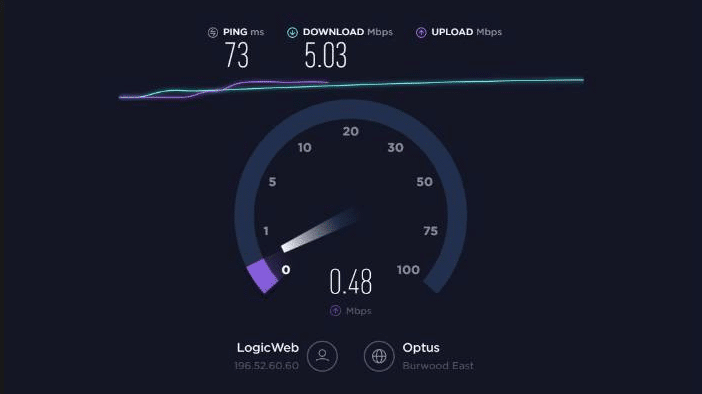
Metode 3: Slå TV-en Av og På
Av og til kan Hulu-tilkoblingsproblemer skyldes feil i Samsung TVs programvare. Som med mange andre softwareproblemer, er en omstart av enheten en god løsning. Det er viktig å huske at å slå av TV-en med fjernkontrollen kun setter den i standby-modus. En full omstart kan tvinges frem på to forskjellige måter, som beskrevet nedenfor. Etterpå skal vi se på hvordan du oppdaterer Hulu-appen.
Alternativ I: Omstart med Fjernkontrollen
En omstart med fjernkontrollen er lett å utføre:
1. Sørg for at TV-en er på (ikke i standby-modus).
2. Trykk og hold inne strømknappen på fjernkontrollen til TV-en starter på nytt.
Merk: TV-en slår seg først av, men fortsett å holde knappen inne til den slår seg på igjen.
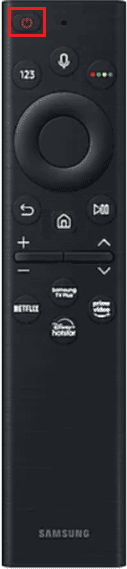
3. Trykk på Hjem-knappen på fjernkontrollen.

4. Finn og åpne Hulu-appen.
Alternativ II: Manuell Omstart
En annen effektiv metode er å starte TV-en på nytt manuelt. Du trenger ikke fjernkontrollen for denne metoden.
1. Koble TV-ens strømledning fra stikkontakten.
 Bilde av Bruno/Germany fra Pixabay
Bilde av Bruno/Germany fra Pixabay
2. Vent noen minutter.
3. Koble TV-en til strømuttaket igjen og slå den på.
4. Trykk på Hjem-knappen.
5. Naviger til og velg Hulu-appen.
Metode 4: Sjekk Hulu Serverstatus
En vanlig årsak til problemer med Hulu-appen er at Hulu-serverne er nede. Hvis serverne er nede, kan dette føre til at appen slutter å fungere. I dette tilfellet er det lite du kan gjøre annet enn å vente. For å bekrefte om problemet ligger hos Hulu, kan du prøve å bruke appen på en annen enhet. Hvis Hulu ikke fungerer på andre enheter, er problemet mest sannsynlig forårsaket av serverproblemer. Du kan også sjekke serverstatus på nettsteder som Downdetector. Fortsett å lese for å lære om oppdatering av Hulu-appen.
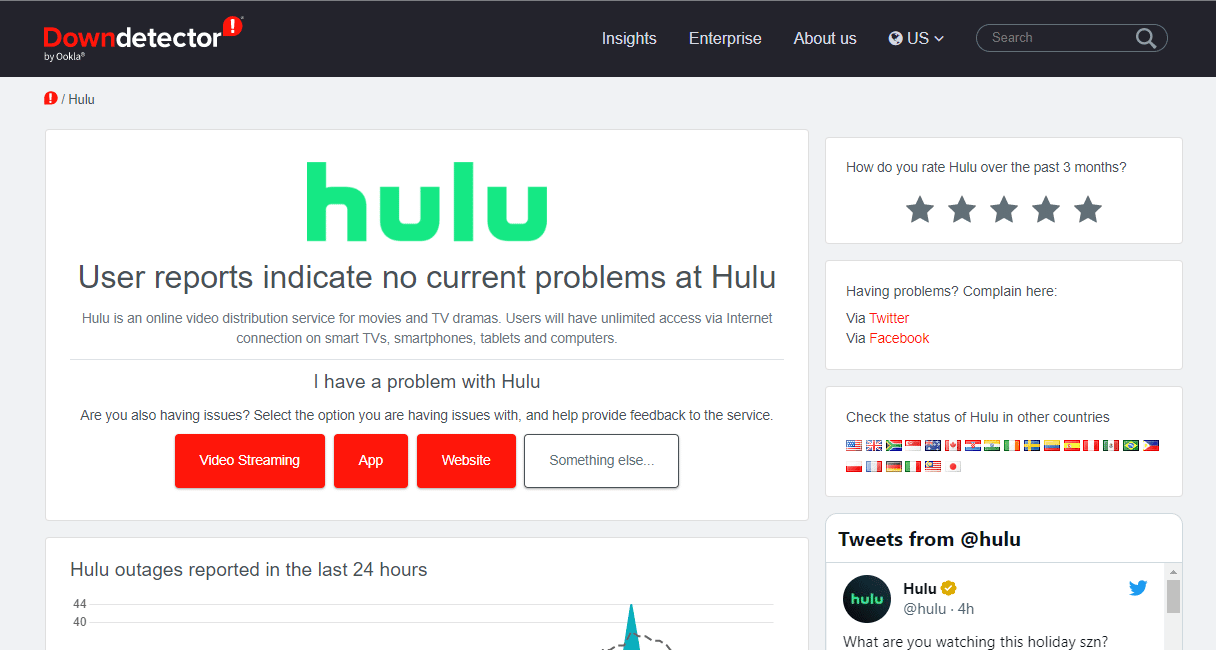
Metode 5: Tilbakestill Smart Hub
Samsung Smart Hub er et avansert menysystem som gir deg enkel navigasjon på din Samsung TV. Hvis Smart Hub ikke fungerer som det skal, kan det føre til problemer med TV-en. Du kan løse disse problemene ved å tilbakestille Smart Hub-menyen. Prosedyren for dette kan variere litt avhengig av når TV-en din ble produsert.
Alternativ I: For Samsung TV Produsert i eller Før 2018
Hvis din TV er fra 2018 eller tidligere, følg disse trinnene:
1. Naviger til Innstillinger på din Samsung TV.

2. Velg Support.
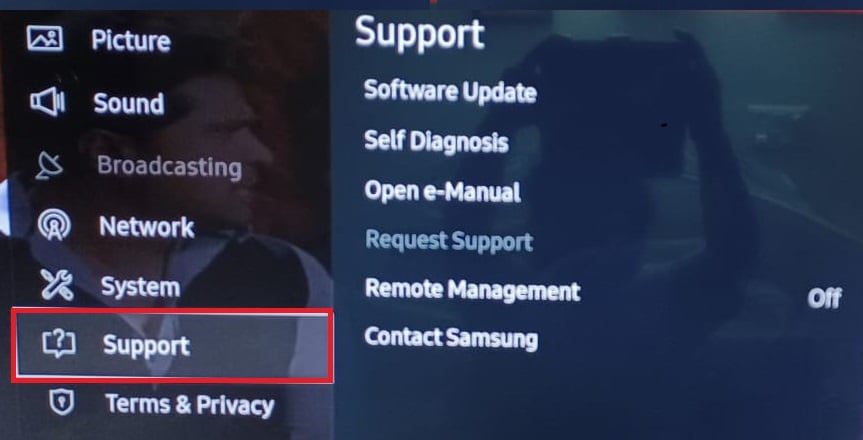
3. Velg Selvdiagnose.
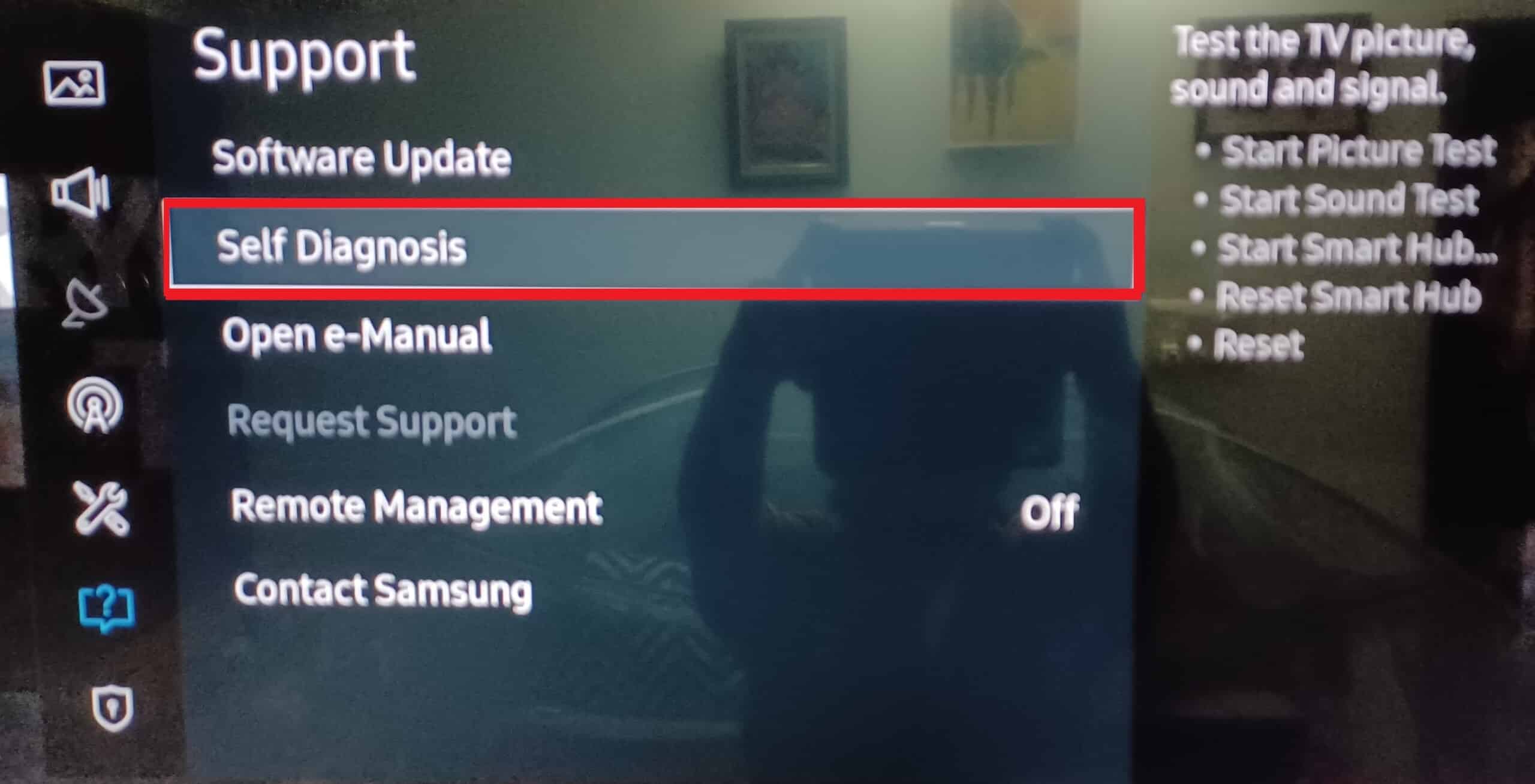
4. Velg Tilbakestill Smart Hub.
Merk: Du kan bli bedt om TV-ens PIN-kode under tilbakestillingen. Standard PIN-kode er 0000, men hvis du har endret den, må du bruke din egen PIN-kode.
Alternativ II: For Samsung TV Produsert i 2019 eller Senere
Hvis din TV er fra 2019 eller senere, følg disse trinnene:
1. Naviger til Innstillinger.
2. Velg Support.
3. Velg Device Care.
4. Velg Selvdiagnose.
5. Velg Tilbakestill Smart Hub.
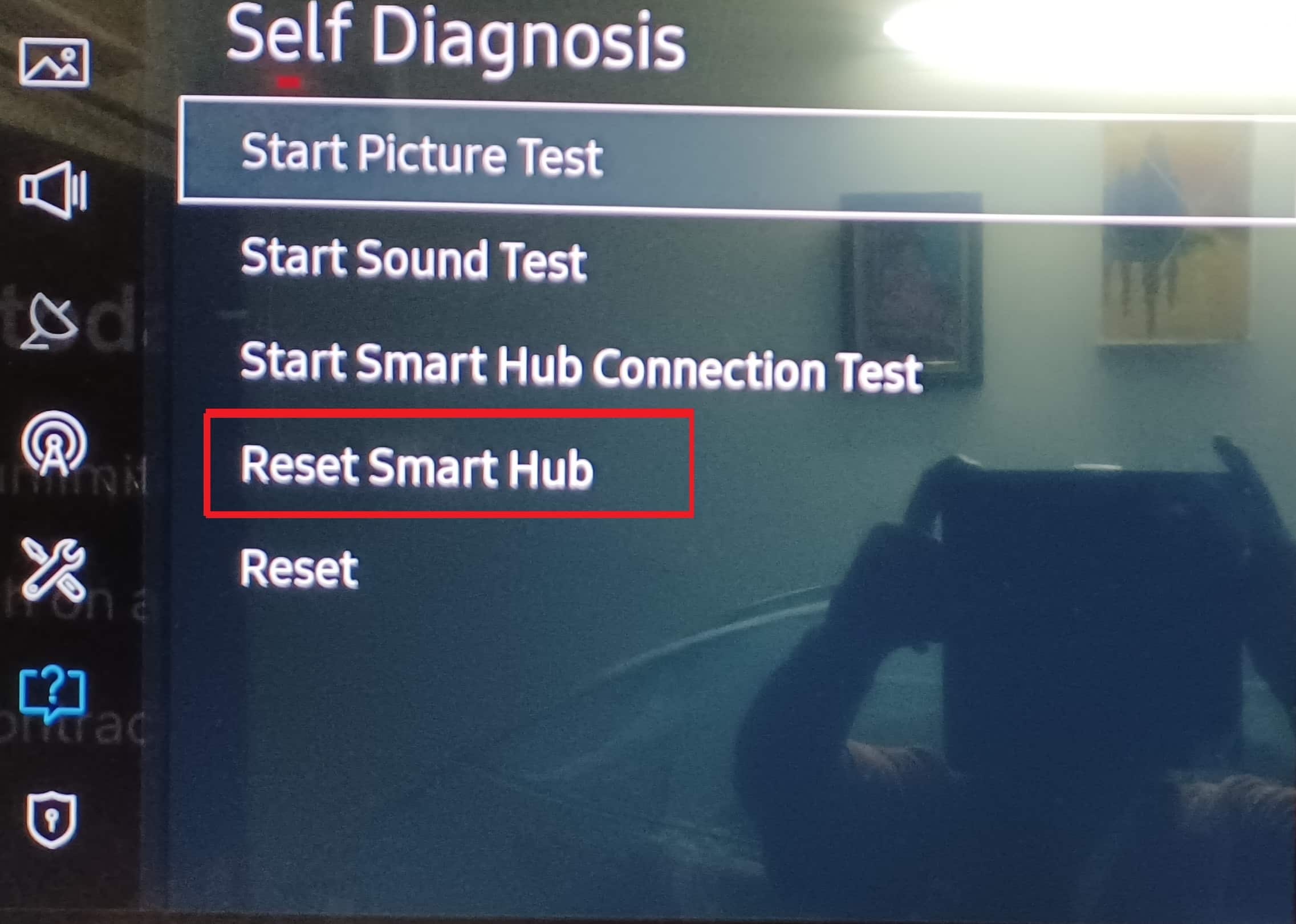
Metode 6: Oppdater TV-ens Fastvare
Om en oppdatering av Hulu-appen ikke løser problemet, kan du prøve å oppdatere TV-ens fastvare. Fastvareoppdateringer løser ofte problemer med apper. Samsung Smart-TV oppdateres vanligvis automatisk, men du kan også tvinge frem en manuell oppdatering.
1. Trykk på Hjem-knappen på fjernkontrollen.
2. Velg Innstillinger fra Smart Hub-menyen.
3. Finn og velg Programvareoppdatering.

4. Klikk på Oppdater nå.

5. Vent til nedlastingen er ferdig.
6. Følg instruksjonene på skjermen for å installere oppdateringen.
Metode 7: Tøm Hulu Cache
Noen ganger kan problemet ligge hos selve Hulu-appen. Korrupte cache-data kan føre til feil. Samsung TV lar deg tømme cachen til en app. Dette er en god metode for å løse problemer forårsaket av ødelagte data.
1. Trykk på Hjem-knappen på fjernkontrollen.
2. Velg Innstillinger.

3. Naviger til Apps.
4. Velg Systemapper.
5. Finn og velg Hulu-appen.
6. Velg Clear Cache.
7. Trykk OK for å bekrefte prosessen.
Metode 8: Oppdater Hulu-appen
En utdatert Hulu-app kan også forårsake problemer. Oppdatering av appen kan løse dette og andre feil. Prosessen for å oppdatere Hulu avhenger av din TV-modell. Det er to måter å oppdatere Hulu-appen på.
Alternativ I: På Nye Samsung TV-modeller
Følg disse stegene på nyere TV-modeller:
1. Trykk på Hjem-knappen på fjernkontrollen.
2. Velg Apps, og deretter Innstillinger.

3. Slå på automatisk oppdatering øverst til høyre.
4. Eventuelle oppdateringer vil lastes ned og installeres automatisk.
Fortsett å lese for å lære hvordan du avinstallerer Hulu-appen.
Alternativ II: På Eldre Samsung TV-modeller
Følg disse stegene på eldre TV-modeller:
1. Trykk på Smart Hub-knappen.
2. Velg Utvalgte og naviger til Hulu-appen.
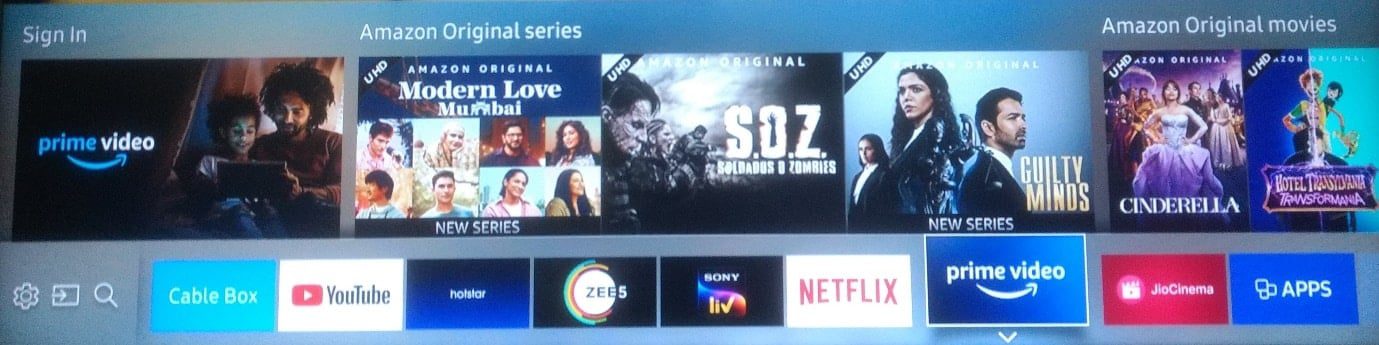
3. Trykk på Enter-knappen.
4. Rull ned og velg Oppdater apper.
5. Velg Alle og deretter Oppdater.
6. Vent til appen er ferdig oppdatert.
Metode 9: Deaktiver VPN (Hvis Anvendelig)
Hvis du bruker en VPN-tjeneste, kan dette være årsaken til problemer med Hulu-appen. Mange strømmetjenester blokkerer VPN-trafikk. Prøv å deaktivere VPN-tjenesten for å se om det løser problemet. Hvis du ikke vet hva en VPN er, kan du lese denne artikkelen: Hva er VPN? Hvordan det fungerer?.
Om VPN ikke er problemet, følg neste metode.
Metode 10: Reinstaller Hulu
Om ingen av de tidligere metodene har fungert, kan du prøve å reinstallere Hulu-appen. Følg disse stegene:
1. Trykk på Hjem-knappen.

2. Velg Apps.

3. Velg Innstillinger.
4. Naviger til Hulu-appen.
5. Velg Slett.
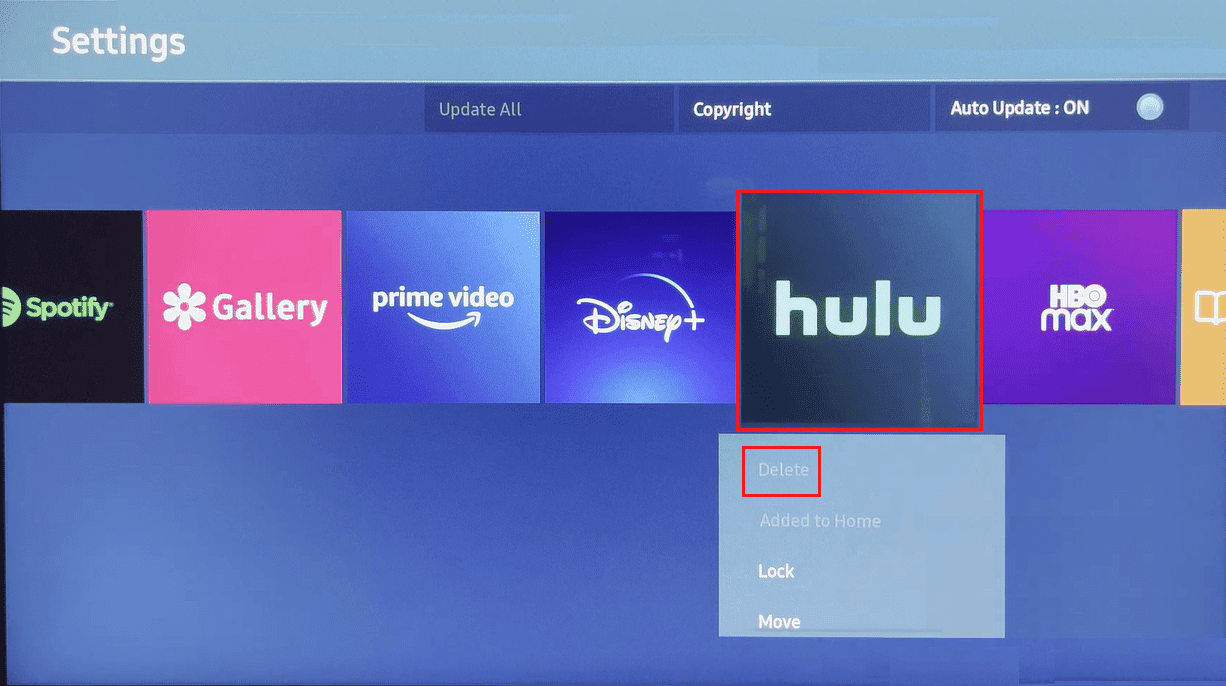
6. Bekreft slettingen. Følg deretter disse stegene for å installere appen på nytt:
7. Trykk på Hjem-knappen.
8. Velg Apps.
9. Velg forstørrelsesglass-ikonet.
10. Skriv inn Hulu.
11. Velg Hulu og trykk på Installer.
Dette er hvordan du installerer Hulu-appen på din Samsung TV.
Metode 11: Bruk Hulu på en Annen Enhet
Om ingen av de tidligere metodene har fungert, kan du prøve Hulu på en annen enhet. Dette kan hjelpe deg med å diagnostisere problemet. Om Hulu fungerer på andre enheter, er feilen sannsynligvis med din Samsung TV. Om Hulu ikke fungerer på andre enheter, kan det være et problem med din Hulu-konto.
Metode 12: Kontakt Samsung TV eller Hulu Support
Hvis problemene vedvarer, bør du kontakte Samsung TV eller Hulu for hjelp. Du finner hjelp på Samsung-støtte eller Hulu HJELPESENTER.
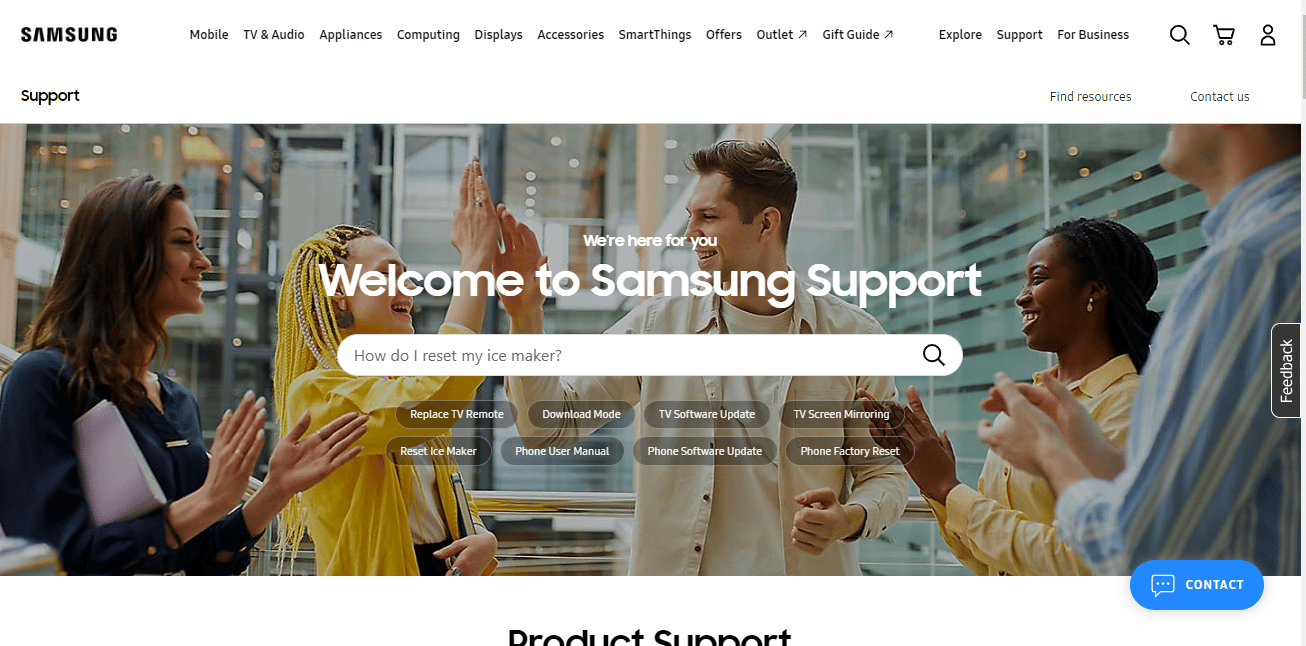
Ofte Stilte Spørsmål (FAQ)
Q1. Hva er en Samsung Smart-TV?
Ans. Samsung Smart-TV er en av de mest avanserte TV-ene på markedet. De tilbyr en overlegen TV-opplevelse, samt tilgang til strømming, internett og en hjemmekinoopplevelse.
Q2. Kan jeg streame Hulu på min Samsung TV?
Ans. Ja, flere Samsung Smart-TV-er er kompatible med Hulu-strømmetjenesten.
Q3. Kan jeg installere Hulu på min Samsung TV?
Ans. Ja, brukere kan installere Hulu på sine Samsung Smart-TV for å se favorittserier og filmer.
Q4. Hvordan tømmer jeg Hulu-appens cache på min Samsung TV?
Ans. Korrupte Hulu-data kan føre til problemer med TV-en. Du kan tømme cachen ved å navigere til innstillingene.
Q5. Hva bør jeg gjøre om jeg ikke kan åpne Hulu på min Samsung TV?
Ans. Du kan prøve forskjellige metoder som å tømme hurtigbufferen eller installere appen på nytt.
***
Vi håper denne artikkelen har hjulpet deg med å løse problemet med Hulu som ikke fungerer på din Samsung TV. Du har også lært hvordan du installerer Hulu-appen. Fortell oss gjerne hvilken metode som fungerte best for deg. Hvis du har spørsmål, legg igjen en kommentar under.